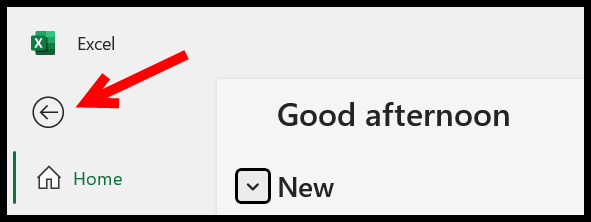Comment ouvrir le mode Backstage dans Excel ?
Lorsque vous ouvrez Excel, il vous montre une fenêtre d’ouverture appelée la vue Backstage. C’est la première vue que vous obtenez lorsque vous ouvrez Excel.
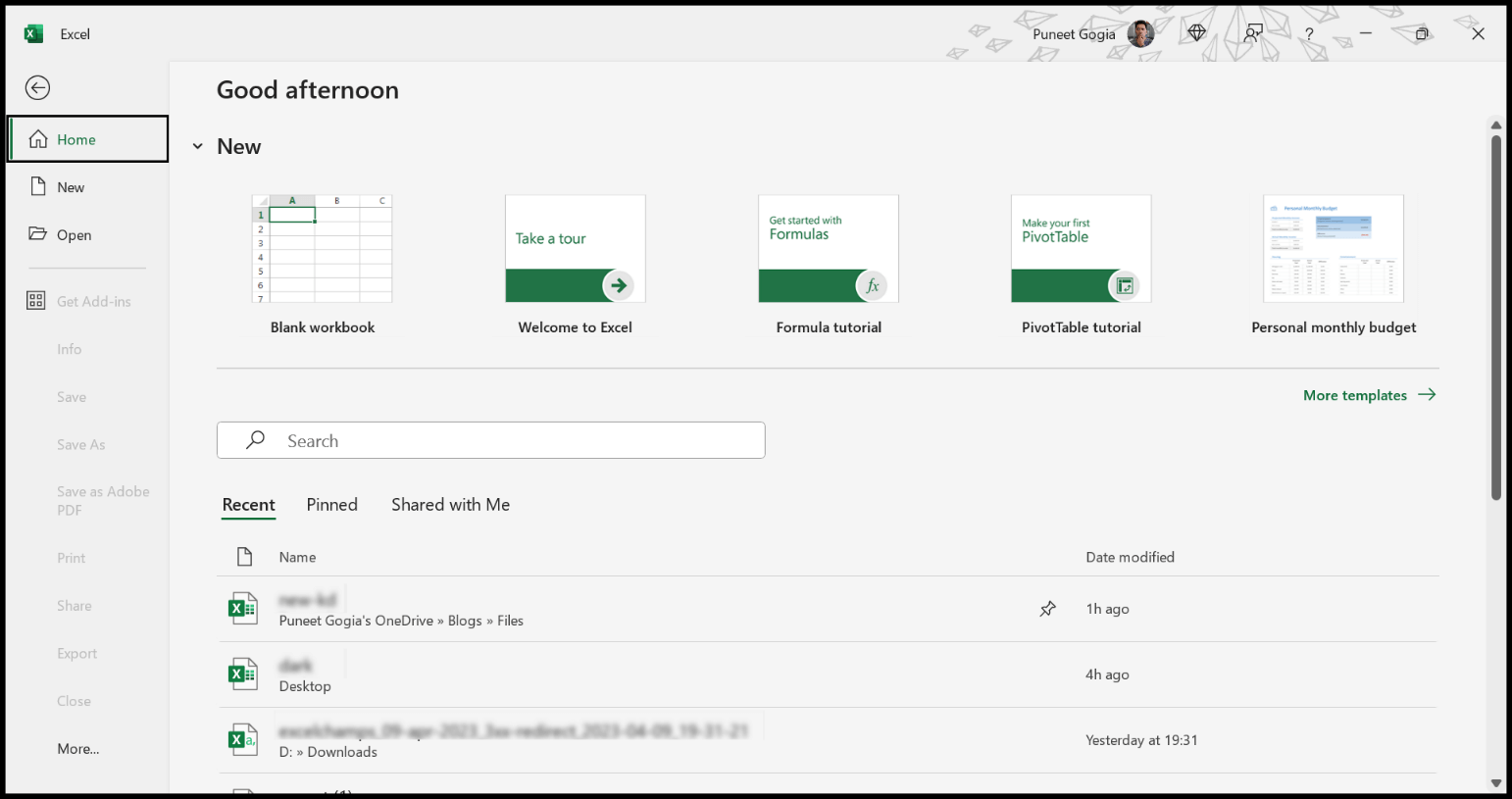
Vous pouvez voir dans la capture d’écran ci-dessus que cette fenêtre a la possibilité de commencer à travailler dans Excel. Mais cela s’appelle le mode backstage car il commence à l’arrière lorsque vous travaillez dans Excel. Et pour l’ouvrir pendant que vous travaillez, vous devez cliquer sur l’onglet Fichier de votre fenêtre Excel.
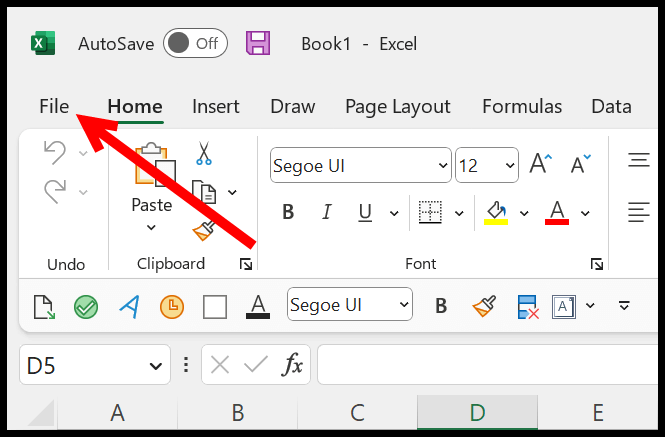
En termes simples, cette vue d’Excel reste à l’arrière et vous devez y accéder à partir de l’onglet Fichier. Vous avez également une idée des coulisses d’Excel sur Mac lorsque vous l’ouvrez.
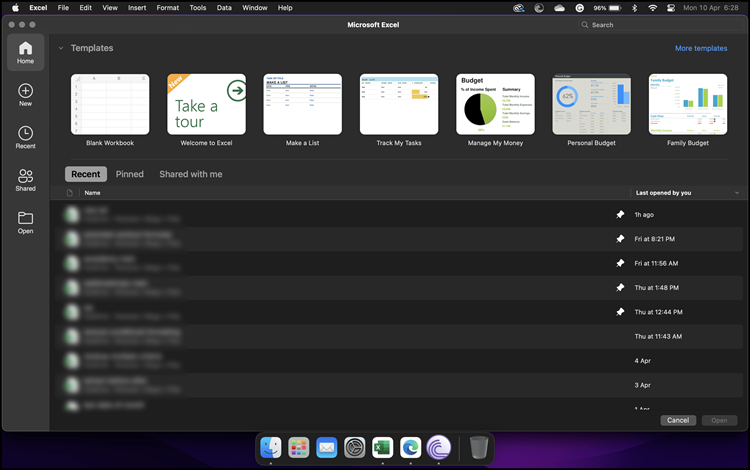
Et si vous voulez le rouvrir, vous devez aller dans Fichier Nouveau.
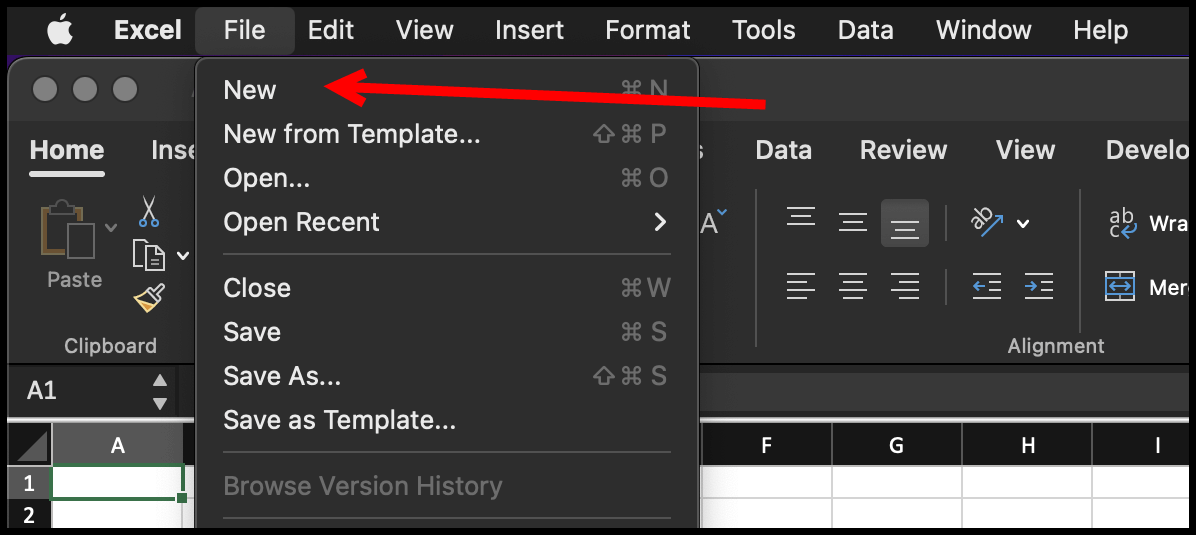
Raccourcis clavier
Si vous travaillez sous Excel et que vous souhaitez ouvrir la vue backstage, vous pouvez utiliser le raccourci clavier :
Alt + F
Option disponible sur la vue Backstage
Il y a quelques options essentielles disponibles dessus:
- Nouveau : pour créer un nouveau classeur.
- Ouvrir : pour ouvrir un classeur déjà enregistré.
- Plus : pour ouvrir les options Excel et les informations sur le compte.
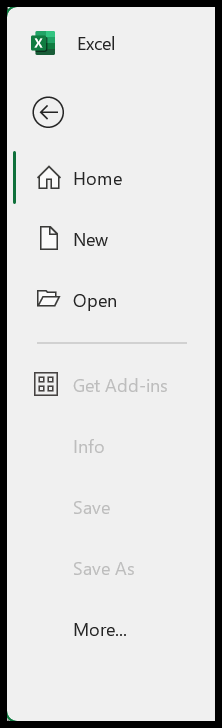
L’option ci-dessus restera même si vous n’avez pas ouvert de classeur. Mais une fois que vous ouvrez le classeur, vous aurez plus d’options.
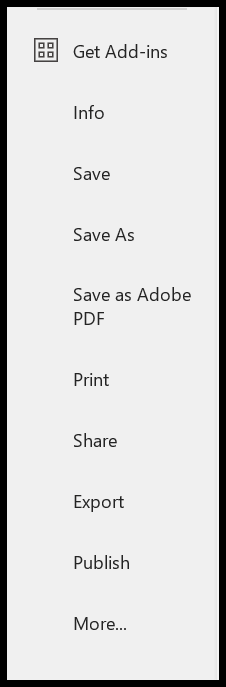
Vous pouvez ouvrir un nouveau classeur vierge en haut de la fenêtre. Vous pouvez également utiliser certains modèles prédéfinis disponibles dans Excel.
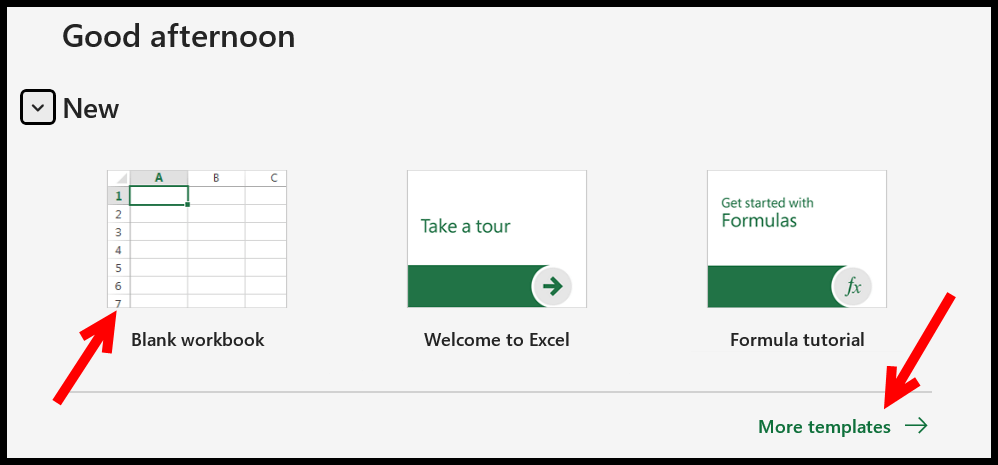
Au bas de la fenêtre, vous avez une liste des classeurs récemment utilisés et une barre de recherche pour rechercher les classeurs.
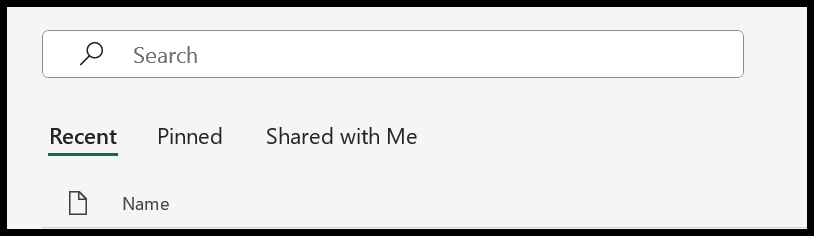
Vous pouvez également épingler un classeur que vous aimez utiliser plus souvent que d’autres. Ensuite, il vous permet de l’ouvrir d’un simple clic depuis la liste épinglée.
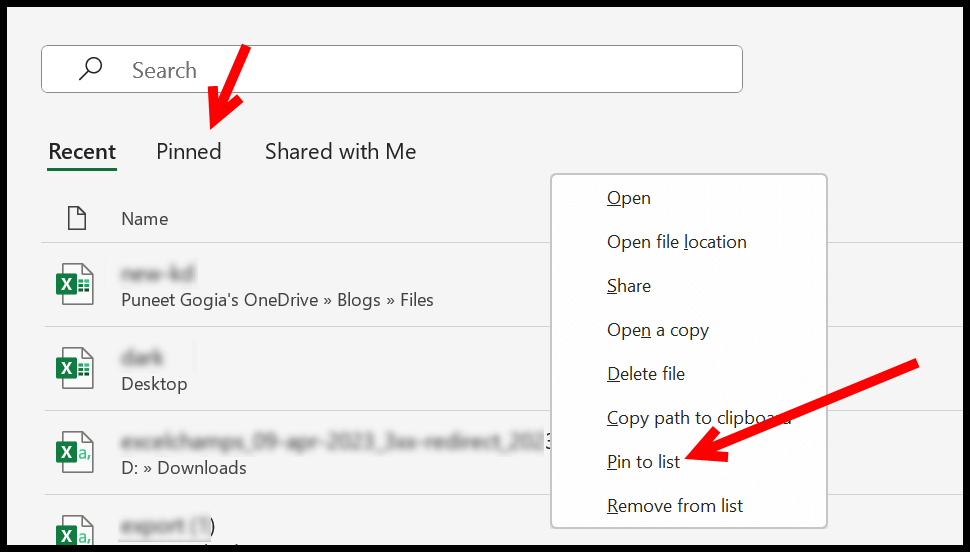
Lorsque vous cliquez sur l’option « Ouvrir », vous obtenez plus d’options pour localiser un fichier à ouvrir.
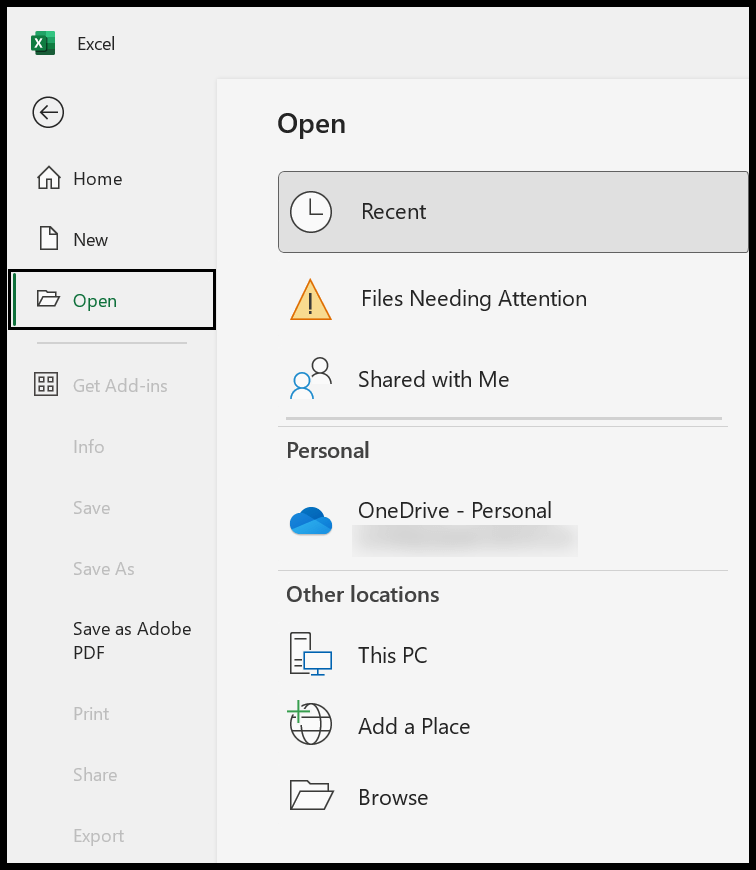
Fermer la vue Backstage
Si vous n’avez pas ouvert de fichier, vous devez ouvrir un classeur pour éviter le mode Backstage. Ensuite, et vous avez déjà un classeur ouvert, vous devez appuyer sur la touche d’échappement ou cliquer sur le bouton de retour.